Konfigurowanie ustawień związanych z kopiowaniem
Możesz zmieniać ustawienia kopiowania, np. powiększenie i intensywność.
Ekran Ustawienia drukowania
 Uwaga
Uwaga
-
Więcej informacji o ekranie ustawień drukowania oraz o elementach ustawień w menu Kopia fotografii (Photo copy) można znaleźć w części Kopiowanie zdjęć.
Sposób wyświetlania ekranu ustawień drukowania zależy od wybranego menu kopiowania.
-
W menu Kopia standardowa (Standard copy):
Wybranie przycisku Ustawienia (Settings) na ekranie gotowości do kopiowania powoduje wyświetlenie poniższego ekranu.
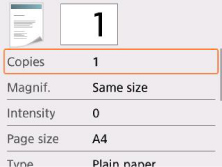
-
W menu Kopia bez obramow. (Borderless copy):
Przed rozpoczęciem kopiowania zostanie wyświetlony poniższy ekran.
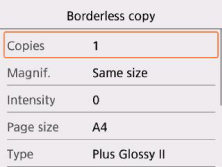
Ustawianie opcji
Użyj przycisków 
 , aby wybrać element ustawień, a następnie naciśnij przycisk OK, aby wyświetlić ustawienia. Użyj przycisków
, aby wybrać element ustawień, a następnie naciśnij przycisk OK, aby wyświetlić ustawienia. Użyj przycisków 
 , aby określić ustawienie, a następnie naciśnij przycisk OK, aby zatwierdzić wybór.
, aby określić ustawienie, a następnie naciśnij przycisk OK, aby zatwierdzić wybór.
 Uwaga
Uwaga
-
W przypadku niektórych menu kopii pewnych ustawień nie można wybrać. W tej części opisano elementy ustawień w menu Kopiuj (Copy).
Ustawienie, którego nie można wybrać, jest wyszarzone.
Więcej informacji o elementach ustawień w menu Kopia fotografii (Photo copy) można znaleźć w części Kopiowanie zdjęć.
-
Niektórych ustawień nie można łączyć z innymi ustawieniami lub elementami menu kopii. Jeśli wybrano ustawienie, którego nie można wprowadzać w połączeniu z innymi, na ekranie LCD zostanie wyświetlona ikona
 oraz komunikat Szczeg. bł. (Error details). W takim przypadku wybierz ikonę
oraz komunikat Szczeg. bł. (Error details). W takim przypadku wybierz ikonę  w lewym górnym rogu ekranu LCD, aby zapoznać się z komunikatem, a następnie zmień ustawienie.
w lewym górnym rogu ekranu LCD, aby zapoznać się z komunikatem, a następnie zmień ustawienie. -
Ustawienia rozmiaru strony, rodzaju nośnika itp. są zachowywane nawet po wyłączeniu drukarki.
-
Jeśli kopiowanie zostanie rozpoczęte w menu kopii, które jest niedostępne z podanym ustawieniem, na ekranie LCD pojawi się komunikat Określona funkcja jest niedostępna przy bież. ustaw. (The specified function is not available with current settings.). Zmień ustawienia, postępując zgodnie z instrukcjami wyświetlanymi na ekranie.
Dostępne są następujące ustawienia.
-
Kopie (Copies)
Określ liczbę kopii.
-
Powięk. (Magnif.) (powiększenie)
Umożliwia wybór metody pomniejszania/powiększania.
-
Intensyw (Intensity)
Określ intensywność.
Po wybraniu ustawienia Autom. (Auto) intensywność jest regulowana automatycznie, z uwzględnieniem oryginałów umieszczonych na płycie szklanej.
-
Roz. str. (Page size)
Umożliwia wybór rozmiaru ładowanego papieru.
-
Typ (Type) (typ nośnika)
Umożliwia wybór typu ładowanego nośnika.
-
Źr. pap. (Paper src)
Wybierz źródło papieru (Tylna taca (Rear tray), Kaseta (Cassette) lub Automatycz. (Auto)), do którego jest załadowany papier.
 Uwaga
Uwaga-
Po wybraniu opcji Automatycz. (Auto) papier jest pobierany ze źródła, w którym znajdują się arkusze odpowiadające ustawieniom papieru (rozmiar strony i typ nośnika).
-
-
Jak.wyd. (Print qlty) (jakość wydruku)
Umożliwia dostosowanie jakości wydruku do oryginału.
 Ważne
Ważne-
Jeśli przy ustawieniu jakości wydruku Niska (Draft) i wybraniu dla opcji Typ (Type) ustawienia Papier zwykły (Plain paper) jakość nie jest zadowalająca, wybierz dla opcji Jak.wyd. (Print qlty) ustawienie Standardowy (Standard) lub Wysoka (High) i spróbuj skopiować ponownie.
-
Jeśli chcesz wykonać kopię w odcieniach szarości, wybierz dla opcji Jak.wyd. (Print qlty) ustawienie Wysoka (High). Odcienie szarości umożliwiają odwzorowanie tonów w szerokiej gamie odcieni, a nie jedynie w czerni i bieli.
-
-
Układ (Layout)
Wybierz układ.
-
Us. druk. 2-str. (2-sidedPrintSetting)
Wybierz, czy przeprowadzać kopiowanie dwustronne.

